Si necesita restablecer su teléfono a su configuración de fábrica sin un código de acceso, ya sea un usuario de Android o iPhone, esta guía puede brindarle la solución integral.
- Restablecer el teléfono Android sin contraseña tiene algunas cosas en común con el restablecimiento de la fábrica del iPhone sin contraseña.
- Puede restablecer Android sin contraseña a través del modo Find My o Recovery de Google.
- Puede restablecer el iPhone de fábrica sin contraseña a través de iCloud, modo de recuperación, iTunes.
- Para los usuarios de iPhone, probar el desbloqueador de iPhone le permitirá restablecer sin esfuerzo su iPhone sin contraseña y podrá acceder a él nuevamente en muy poco tiempo.
Restablecer su teléfono a su configuración de fábrica es de hecho beneficioso para resolver algunos de los mal funcionamiento, como los retrasos, los retrasos, los bloqueos, etc. A veces también necesita restablecer el teléfono de fábrica sin contraseña para desbloquear su teléfono cuando olvide el código de acceso o compra un dispositivo de segunda mano bloqueado.
Ya sea que tenga un teléfono Android o un iPhone, hay muchas formas disponibles para restablecer la fábrica Android / iPhone sin contraseña. Esta guía le mostrará cómo restablecer el teléfono sin contraseña, y estos métodos funcionan para diferentes marcas de teléfonos Android o diferentes modelos de iPhones.
Antes de restablecer el teléfono sin contraseña
Restablecer el teléfono sin contraseña restaurará su Android o iPhone a su estado de fábrica original, y se eliminarán los datos y la configuración personalizada en su teléfono, como contactos, fotos, videos, mensajes privados. Cuando termine el proceso de reinicio, puede configurarlo desde cero como un nuevo teléfono.
Por lo tanto, antes de restablecer un teléfono sin contraseña, verifique si tiene una copia de seguridad de los datos importantes de su teléfono para que pueda restaurar sus datos perdidos desde la copia de seguridad.
Cómo restablecer la fábrica Android sin contraseña
Aquí hay dos formas efectivas de restablecer el teléfono Android de restablecimiento de fábrica sin contraseña. Pero fuera de la protección de restablecimiento de fábrica, ambos requieren que proporcione su cuenta de Google y contraseña para verificar la propiedad del dispositivo.
Cómo restablecer el teléfono Android sin contraseña a través de buscar mi dispositivo
Find My Device de Google es una herramienta de administración y seguridad de Android Device que puede borrar de forma remota su teléfono Android y restablecer su teléfono sin contraseña. Si su teléfono Android tiene una cuenta de Google asociada con él, encuentre que mi dispositivo esté habilitado automáticamente de forma predeterminada. Sin embargo, para utilizar mi dispositivo, debe cumplir estas condiciones:
- El teléfono Android está conectado a una cuenta de Google.
- El dispositivo tiene los servicios de ubicación activados.
- El teléfono tiene una conexión a Internet.
- El teléfono Android tiene suficiente potencia.
Aquí le mostramos cómo restablecer un teléfono Android sin contraseña a través de Buscar mi dispositivo:
1. Abrir android.com/find En su navegador e inicie sesión con la misma cuenta de Google que agregó a su teléfono Android.
2. Seleccione su dispositivo Android en la parte superior de la barra lateral.
3. En la ventana de información dada, seleccione «Borrar el dispositivo».
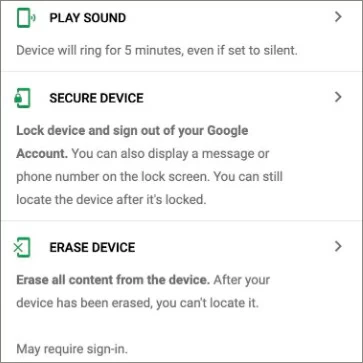
4. Haga clic en «Borrar el dispositivo» nuevamente para iniciar el proceso de reinicio de fábrica.
Una vez hecho esto, deberá volver a verificar su cuenta de Google durante el proceso de configuración de Android para recuperar el acceso a su teléfono Android.
Cómo restablecer la fábrica Android sin contraseña a través del modo de recuperación
Si su Android no tiene habilitados los servicios de ubicación o no hay señal de red, puede probar el modo de recuperación para restablecer Android sin la contraseña. Sin embargo, diferentes teléfonos Android tienen diferentes formas de ingresar al modo de recuperación. Se recomienda que consulte el sitio web oficial o revise el manual del teléfono para encontrar la combinación correcta de botones para ingresar al modo de recuperación.
A continuación se presentan los pasos comunes para ingresar el modo de recuperación para restablecer una fábrica un teléfono sin contraseña en los teléfonos Android.
1. Long Presione el botón de encendido para apagar el teléfono.
2. Mantenga presionado la combinación de botón correcta para poner el teléfono Android en modo de recuperación.
- Samsung: Por lo general, mantenga presionado el botón de volumen hacia arriba, el botón Bixby (si está presente) y el botón de encendido simultáneamente.
- Google Pixel: presione y mantenga presionado el botón de volumen hacia abajo y el botón de encendido simultáneamente para ingresar al modo de recuperación.
- MOTOROLA: Presione el botón de volumen hacia abajo y el botón de encendido juntos para acceder al menú Bootloader.
- HTC: Sigue presionando el botón de volumen hacia abajo y el botón de encendido simultáneamente para acceder al menú Bootloader.
3. Use los botones de volumen para seleccionar el restablecimiento de fábrica/ datos de fábrica Restablecer/ borrar datos/ restablecer de fábrica en el menú dado.
4. Use el botón de encendido para confirmar y comenzar a restaurar su teléfono a su configuración predeterminada.
Cómo restablecer la fábrica iPhone sin contraseña
Al igual que Android, los usuarios de iPhone también pueden restablecer una fábrica un iPhone sin contraseña utilizando mi modo de recuperación. Pero también puede obtener un software de terceros más flexible y conveniente para restablecer su iPhone sin un código de acceso o una identificación facial.
Restablecer iPhone sin contraseña con el desbloqueador de iPhone
Si está buscando una forma de ahorro de tiempo para restablecer una fábrica un iPhone sin un código de acceso, se puede decir que el desbloqueador de iPhone es su solución ideal. Ya sea que haya olvidado su contraseña o que esté bloqueado fuera de la pantalla, puede ayudarlo a eliminar el código de acceso de la pantalla (4 dígitos o 6 dígitos), ID de cara e ID táctil, desbloqueando su iPhone sin contraseña o ID de Apple.
El software es compatible con Windows y Mac y admite el último iOS. Solo necesita algunos clics para restablecer rápidamente su iPhone 14/13/12 y volver a su iPhone.
Paso 1. Inicie el desbloqueador de iPhone en la computadora y seleccione «Limpiar el código de acceso» en la página principal.
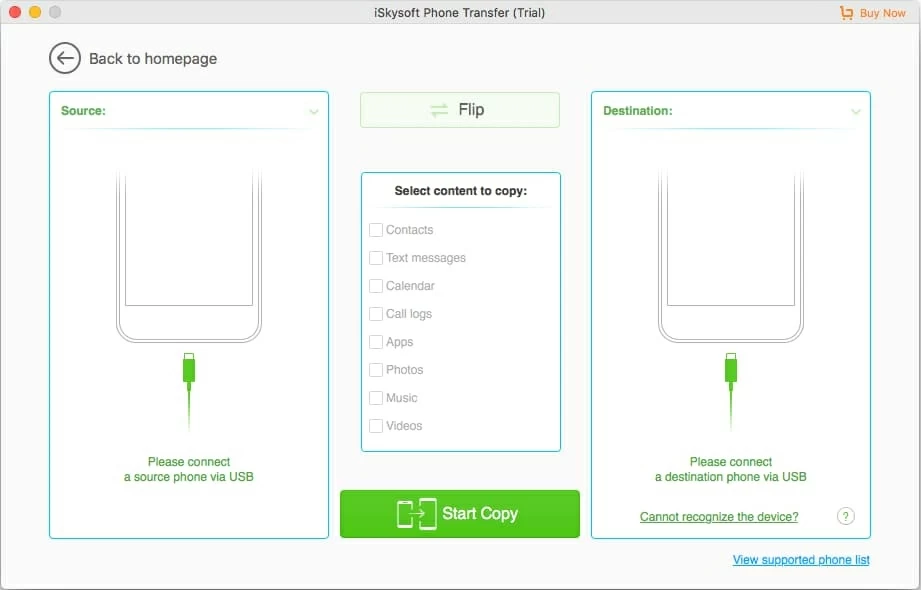
Paso 2. Conecte su iPhone a su computadora con un cable de datos y deje que el software reconozca su dispositivo. Si el software no detecta su iPhone, siga las instrucciones en pantalla para permitirle ingresar al modo de recuperación.
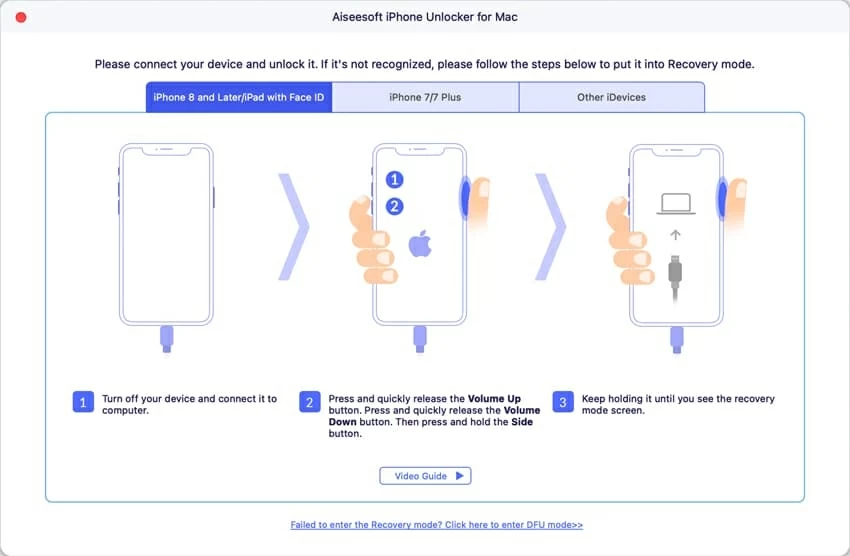
Paso 3. Confirme la información de su iPhone y haga clic en «Inicio» para descargar el paquete de firmware iOS coincidente para su dispositivo.
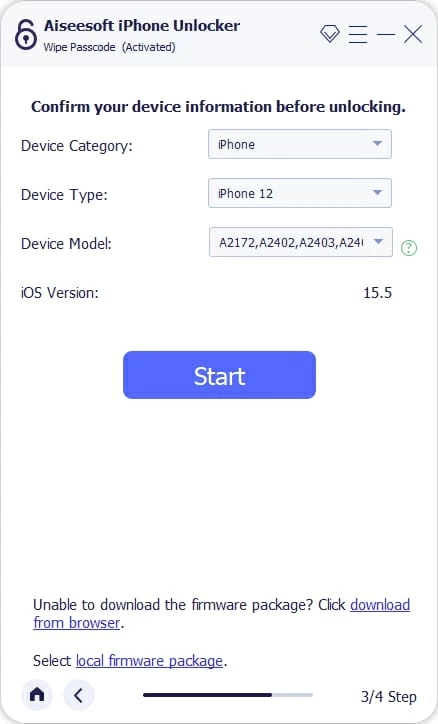
Paso 4. Ingrese «0000» y haga clic en «Desbloquear» para comenzar a limpiar su iPhone. Se eliminarán todos sus datos privados en su iPhone y los últimos iOS se instalarán en su iPhone.
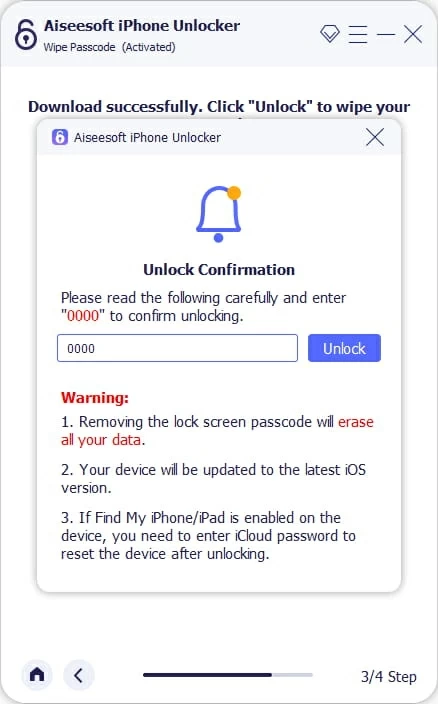
Restablecer el iPhone de fábrica sin contraseña a través del modo de recuperación
Cuando su iPhone no está disponible, iTunes o Finder pueden pasar por alto el código de contraseña del iPhone y permitirle restablecer la fábrica de su iPhone sin necesidad de contraseña. Todo lo que necesita hacer es poner iPhone en modo de recuperación y usar iTunes/Finder para restaurar su teléfono.
Si está utilizando Windows o una versión anterior de MacOS, asegúrese de que su iTunes esté actualizado; Para Mac con MacOS Catalina o posterior, use Finder. Siga los pasos a continuación para aprender a restablecer iPhone sin contraseña usando el modo de recuperación.
1. Abra el último iTunes / Finder en su PC o Mac de Windows.
2. Conecte su iPhone a la computadora con un cable USB.
3. Pon tu iPhone en modo de recuperación. Elija la forma correcta de acuerdo con su modelo de iPhone.
- iPhone 8 o posterior: presione rápidamente el botón de volumen hacia arriba, seguido con el botón de volumen hacia abajo, luego mantenga presionado el botón de encendido hasta que vea la pantalla del modo de recuperación.
- iPhone 7: presione y mantenga presionado el botón lateral y los botones de volumen hacia abajo al mismo tiempo, y suelte ambos botones cuando aparece la pantalla del modo de recuperación.
- iPhone 6s o más: Siga presionando los botones de inicio y lateral (o superior) hasta que vea la pantalla del modo de recuperación.
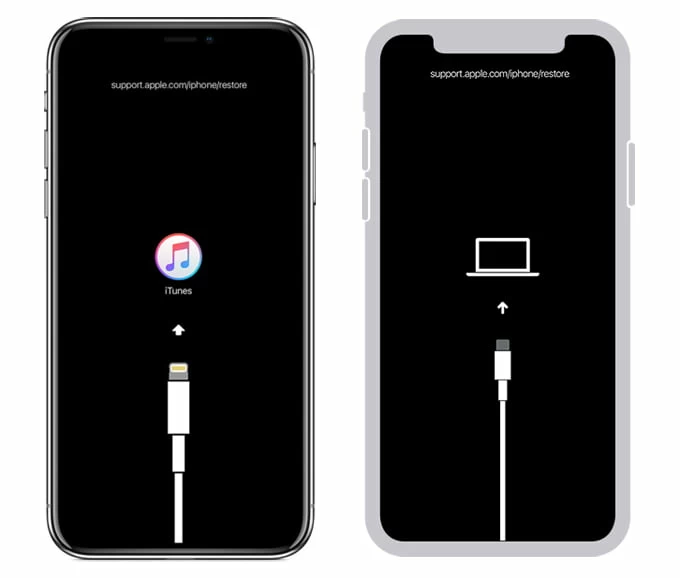
4. Seleccione «Restaurar» en la ventana emergente para continuar.
5. Haga clic en «Restaurar y actualizar» para comenzar a restablecer su iPhone. Mantenga su iPhone conectado a la computadora durante este proceso.
Ver también: Qué hacer cuando el iPhone está en bloqueo de seguridad
Cómo restablecer la fábrica del iPhone sin contraseña a través de iCloud
Otra forma popular de restablecer el iPhone de fábrica sin el código de contraseña es usar el Find My de iCloud, que le permite borrar de forma inalámbrica su iPhone. Pero este método solo funciona si su iPhone bloqueado ha encontrado mi habilitado y está conectado a Wi-Fi o datos móviles.
1. Visitar iCloud.com en tu computadora.
2. Inicie sesión en su cuenta de ID de Apple y seleccione Buscar mi icono.
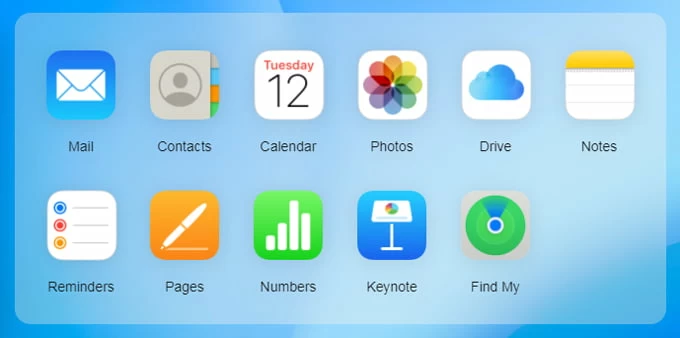
3. Navegue al menú desplegable «Todos los dispositivos» en la parte superior y elija el iPhone que desea restablecer.
4. Haga clic en Borrar iPhone> borrar para confirmar. Si es necesario, deberá ingresar su contraseña de ID de Apple para verificarla.
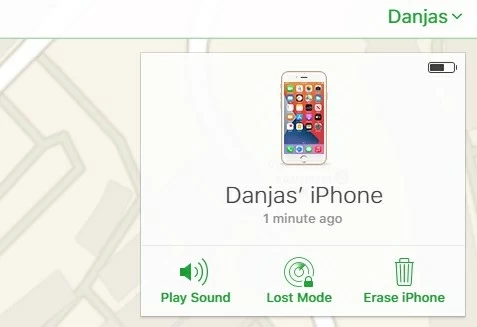
Conclusión
Este artículo cubre varios métodos sobre cómo restablecer un teléfono sin una contraseña tanto para teléfonos Android como para iPhones. Si desea restablecer el teléfono Android cuando está bloqueado, busque mi dispositivo y el modo de recuperación están disponibles para usted. Pero si necesita restablecer rápidamente su iPhone sin código de contraseña, ¡el desbloqueador de iPhone es su mejor opción!
Preguntas frecuentes
¿Cómo restablecer la fábrica de su iPhone con contraseña?
Antes de restablecer la fábrica de su iPhone, asegúrese de haber respaldado sus datos para evitar perder sus datos personales.
- Abra la aplicación Configuración en su iPhone y seleccione la opción «General».
- Navegue para transferir o restablecer iPhone> borrar todo el contenido y la configuración.
- Toque «Continuar» e ingrese el código de acceso para desbloquear su iPhone.
- Toque «Borrar ahora» y confirmar tocando «Borrar iPhone».
¿Cómo puedo restablecer la fábrica de mi dispositivo Android?
Puede restablecer su dispositivo Android a la configuración de fábrica a través de la aplicación Configuración.
1. Vaya a Configuración> Sistema> Restablecer opciones.
More reading: [2025] Cómo restablecer de fábrica el Samsung S24 con/sin contraseña
2. Consulte «Borrar todos los datos (restablecimiento de fábrica)» y luego toque «Borrar todos los datos».
3. Ingrese su contraseña si se le pregunta.
4. Seleccione «Borrar todos los datos» para comenzar.
El nombre exacto de la opción puede variar de una marca de Android a otra, pero todo lo que necesita hacer es encontrar el restablecimiento / borrado de datos de fábrica / borrar todos los datos en la configuración y ¡ya está!
¿Puede restablecer una fábrica un teléfono iPhone / Android bloqueado?
Es completamente posible que reinicie un teléfono bloqueado. Los teléfonos iPhones y Android ofrecen un método llamado modo de recuperación, que le permite restaurar su teléfono a su configuración saliente sin un código de acceso y le permite acceder nuevamente a su dispositivo.
Artículos relacionados
Cómo desbloquear el patrón olvidado en Android – 6 maneras
¿Olvidó la contraseña del teléfono Samsung? ¡Aquí le mostramos cómo desbloquearlo!
Cómo eliminar el bloqueo de la pantalla en Android: todas las formas posibles
